のシステム準備ツール(Sysprep)は、システム管理者および OEM 向けで、Windows 11/10/8/7 オペレーティング システムの展開を自動化します。 1 台のコンピューターで初期セットアップ手順を実行したら、Sysprep ツールを実行してサンプル コンピューターのクローン作成を準備し、他のコンピューターへの展開を自動化できます。それは次の場所で見つけることができます。\Windows\System32\sysprepフォルダ。
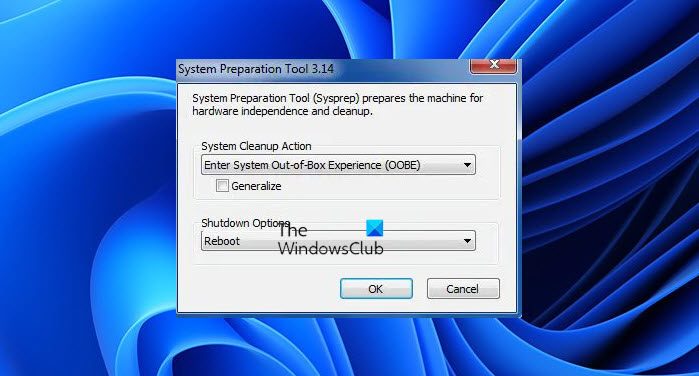
Windows OS のシステム準備ツール (Sysprep)
Sysprep を他の展開ツールと併用して、Windows オペレーティング システムを新しいハードウェアにインストールできます。コンピュータの再起動時に新しいコンピュータ セキュリティ識別子 (SID) を作成するようにコンピュータを構成することで、コンピュータのディスク イメージングや顧客への配布を準備します。さらに、Sysprep ツールは、宛先コンピューターにコピーしてはいけないユーザー固有およびコンピューター固有の設定とデータをクリーンアップします。
このビデオでは、システム準備ツール (Sysprep) を使用してカスタム Windows システム イメージをキャプチャし、インストールされているイメージを一般化し、ImageX を使用して一般化されたシステム イメージの内容をキャプチャして、他のコンピュータ (さまざまな種類のハードウェアを含む) に再展開する方法を説明します。
KB828287 には、Microsoft が次の Sysprep シナリオをサポートしていないことが明示的に記載されていることに注意してください。
- アップグレードされたインストールのイメージを作成します。ただし、Microsoft は、Service Pack で更新されたインストールのイメージを作成するための Sysprep の使用をサポートしています。
- Sysprep を実稼働環境で長期間実行しているコンピューター上で実行するには、そのコンピューターから新しいイメージまたはクローンを作成します。 Sysprep は、Windows の新規インストールをイメージング用に準備するように設計されています。
- 走るにはシスプレップSID を変更する目的で実稼働コンピューターのイメージングまたはクローンを作成した後、コンピュータ名ドメインに参加し、コンピュータを一意にします。
- 異なるまたは互換性のないハードウェア アブストラクション レイヤー (HAL) を備えたコンピューターを使用してイメージが作成された場合、イメージからオペレーティング システムをインストールします。この制限は、Windows XP および Windows Server 2003 にのみ適用されます。Windows Vista 以降、Sysprep には、「すぐに使える」インストールにハードウェア アブストラクション レイヤ (HAL) に依存しないバージョンが含まれています。
- カスタム OEM インストール イメージまたは OEM インストール メディアを使用して最初に作成されたシステムの新しいイメージを作成します。 Microsoft は、イメージが OEM メーカーによって作成された場合にのみ、そのようなイメージをサポートします。
- また、マザーボードの製造元が異なるコンピューターを使用してイメージが作成された場合、または同じ構成のコンピューターを使用してイメージが作成された場合、Microsoft は、イメージからオペレーティング システムをインストールするための Sysprep の使用をサポートしていません。違うメーカー。
- 別のユーザー プロファイルがデフォルトのユーザー プロファイル上にコピーされている場合、Microsoft は、インストールの新しいイメージを作成するための Sysprep の使用をサポートしません。
- 異なるプロセッサを搭載したコンピューターを使用してイメージが作成された場合、Microsoft は、Sysprep を使用したイメージからのオペレーティング システムのインストールをサポートしていません。
Sysprep ツールを使用して作成された Windows インストールを簡単に識別できます。
- レジストリ内の CloneTag 値を確認します。 Sysprep は CloneTag 値をHKEY_LOCAL_MACHINE\システム\セットアップキーを押して、イメージの複製が準備された日付と時刻をメモします。
- 見てください
HKEY_LOCAL_MACHINE\System\Setup以下を読み取るコマンドラインのレジストリ キーsetup -newsetup -mini。これにより、GUI モードのセットアップがミニウィザード フェーズに入ります。 - を確認してくださいOemDuplicatorString 値。これは、相手先商標製品製造業者 (OEM) が作成したシステムにタグを配置するために使用されます。これは、ミニセットアップ ウィザードの応答ファイル (Sysprep.inf) を使用して追加されます。
- Setupcl.exe の存在を確認します。これは、システム上のセキュリティ ID (SID) を変更するファイルです。 %SystemRoot%\System32 フォルダーでこのファイルを探します。
SysPrep の詳細については、次の URL で入手できます。TechNet。 Windows NT 4.0 用システム準備ツールがコンピュータ上で使用されているかどうかを確認する方法の詳細が必要な場合は、KB180962 を参照してください。
関連記事:
- Sysprep は Windows インストールを検証できませんでした
- プロビジョニングされた Windows ストア アプリの削除または更新時に Sysprep が失敗する。
- マシンを sysprep しようとしたときに致命的なエラーが発生しました。
について読みたいWindows イメージ ブート (WIMBoot)?





